見出し
マイ名刺の基本情報
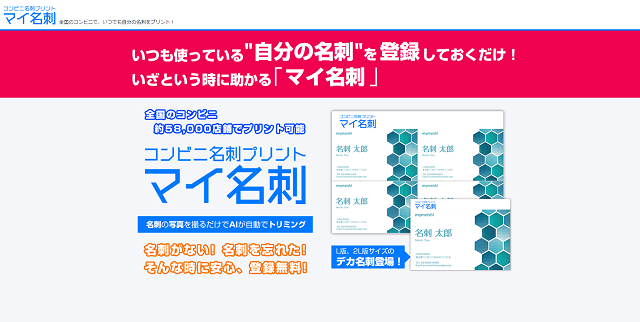
※横にスクロールできます。
| マイ名刺の基本情報 | |
|---|---|
| サービス名 | マイ名刺 |
| 会社名 | 株式会社サムライソード |
| 本社の郵便番号 | 〒170-0002 |
| 本社の住所 | 東京都豊島区巣鴨2-4-2 岡田ビル 4F/8F |
| 名刺の印刷料金 | 2枚で200円~(コンビニ印刷) |
| 印刷用紙の種類 | コンビニのマルチコピー機に依存 |
| デザイン編集 |  |
| データ入稿 |  |
| 総合評価 | ★★☆☆☆ |
マイ名刺は、全国約58,000店舗のコンビニで名刺を作成できるプリントサービスです。

「名刺がない」「名刺を忘れた」といったハプニング時にも、名刺の写真を撮るだけでAIが自動でトリミングして印刷できますよ。
iPhoneやAndroidのスマホさえあればマイ名刺の利用OK!
マイ名刺の利用者数は、延べ28万人を突破しました。
この記事ではマイ名刺のメリットやデメリット、口コミや評判の情報を紹介していますので是非一度参考にしてみてください。
参考 マイ名刺の公式サイト
※横にスクロールできます。
| 項目 | 1位:名刺通販ドットコム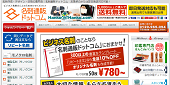 |
2位:名刺印刷のプリスタ。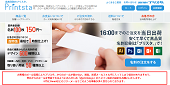 |
3位:ラッキープリント |
|---|---|---|---|
| 名刺の注文ロット数 | 50枚~ | 100枚~ | 100枚~ |
| 名刺の印刷料金 | 100枚で880円~ | 100枚で190円~ | 100枚で990円~ |
| 印刷用紙の種類 | 5種類 | 50種類以上 | 30種類以上 |
| おすすめポイント | ビジネス名刺に特化したサービス | オンライン上でデザインの編集OK | 高級紙や特殊紙の取り扱いが豊富 |
| 名刺テンプレート | ★★★☆☆ | ★★★★☆ | ★★☆☆☆ |
| 公式サイト | 公式サイトはこちら | 公式サイトはこちら | 公式サイトはこちら |
マイ名刺の4つのメリットを徹底解説!
マイ名刺は上記の4つのメリットを持ち合わせているコンビニプリントサービスです。
名刺忘れのピンチを救ってくれるアプリで、2019年10月11日より提供がスタートしました。

AI搭載のアプリやブラウザ版を使い、自分の名刺をいつでもコンビニ印刷できますね。
名刺交換の頻度が高いビジネスマンは、マイ名刺の何が良いのかチェックしておきましょう。
1:全国58,000店舗のコンビニで名刺をプリントできる!
※横にスクロールできます。
| マイ名刺のサービス概要! | |
|---|---|
| ①名刺写真の撮影 | マイ名刺に登録して名刺の写真を撮影してアップロードする |
| ②名刺の選択 | 名刺のレイアウトを確認してサイズを選択する |
| ③プリント番号取得 | コンビニ別でプリント番号の認証コードを取得する |
| ④コンビニで印刷 | 全国58,000店舗のコンビニで名刺を印刷する |
マイ名刺の一番のメリットは、コンビニのマルチコピー機を使って24時間365日すぐに名刺をプリントできるところ!

上記の流れでマイ名刺を利用すれば、全国58,000店舗のお近くのコンビニで自分の名刺を印刷できます。
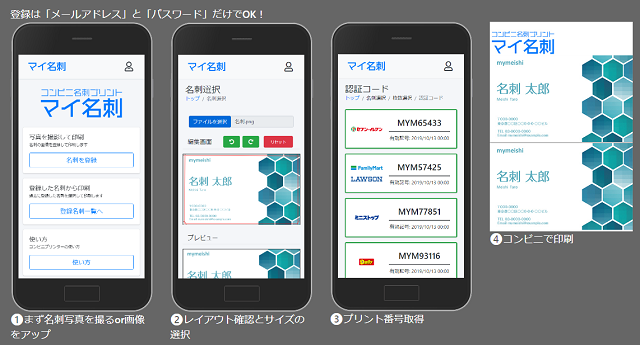
自分の名刺を印刷
利用できるコンビニエンスストアは、「セブンイレブン」「ファミリーマート」「ローソン」「ミニストップ」「デイリーヤマザキ」「ポプラグループ」など様々です。
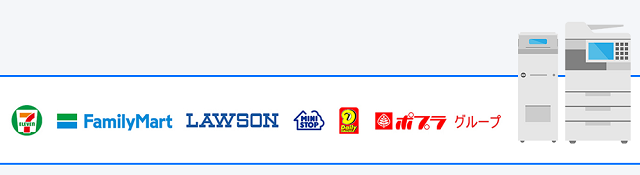
マイ名刺を利用できるコンビニ
名刺はビジネスマンにとって欠かせないアイテムですが、「忘れてしまった…」という方は少なくありません。
財布忘れた。
セキュリティカード忘れた。
名刺入れ忘れた。今日は事務所で大人しくしてよう…
— ハル (@haruuu1214) June 12, 2022
名刺忘れた…意気込んでいたのにw
— あい (@momimomi_vine) June 16, 2022
そんなピンチに最寄りのコンビニですぐに自分の名刺を印刷できますので、マイ名刺はありがたいサービスです。
※コンビニで名刺を作成する手順はこちら!

2:アプリやブラウザ版で自分の名刺を登録するだけでOK!
マイ名刺を利用するには、スマホアプリやブラウザ版で自分の名刺を登録するだけでOKです。
※iPadやスマホで名刺を作成できるおすすめのアプリ4選はこちら!

iPhoneやAndroidのスマホさえ持っていれば、名刺の写真を登録しておくだけで使えますよ。

アプリやブラウザ版

マイ名刺がリリースされた当初とは違い、現在ではAndroidやiOSともに高度な名刺自動認識AIを搭載しました。
大幅に操作性が向上していますので、初めての方でも簡単に使いこなすことができます。
マイ名刺のサービス概要は、こちらのYouTubeの動画をご覧になってください。
3:名刺のサイズは4種類から自由に選べる!
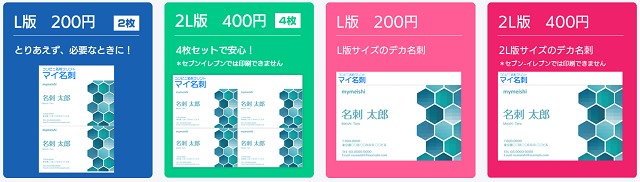
※横にスクロールできます。
| 名刺のサイズ | 料金 | 大まかな特徴 |
|---|---|---|
| L版 | 200円(2枚) | とりあえず必要な時に名刺を印刷 |
| 2L版 | 400円(4枚) | 4セットの名刺を印刷(セブンイレブンは不可) |
| L版(大サイズ) | 200円 | L版サイズで印刷するデカ名刺 |
| 2L版(大サイズ) | 400円 | 2L版サイズのデカ名刺(セブンイレブンは不可) |
マイ名刺では上記の4種類のサイズから選んで名刺を印刷できます。
オーソドックスな名刺が欲しい方は、2枚の「L版」や4枚の「2L版」を選びましょう。

見やすい名刺を作りたいなら、大サイズの「L版」や「2L版」がおすすめです。
マイ名刺は小さな名刺だけではなく、デカ名刺の印刷にも対応していますね。
※下記のページでは、一回り小さいミニサイズの名刺作成におすすめの印刷会社5選をまとめました。

ただし、マイ名刺で複数枚の名刺を印刷した後は、必要サイズにカットしないといけません。
4:何枚でも名刺を登録して使い分けられる!
近年では、複数枚のビジネス名刺を使い分けたり、ビジネス名刺と個人名刺を作ったりする方が増えました。
名刺いれはそのイベントやお会いする方で使い分ける。響はいつも使うやつ、key関連、京アニ関連はそれぞれ以下の通り。しかし肝心の名刺作りは壊滅的にセンスなし… pic.twitter.com/4j9R2qo45A
— ♪とわ♪ (@towakuro_key) October 10, 2017
ちょこっと昇格したので新しく名刺を作り直すよう言われ、参考にと見せてくれた上長の名刺がダサ過ぎて申し訳ないけど参考にならない。可愛いマスコットまでついてるし‥🤭 いや、名刺自体渡したくないからいらないんだけど‥(渡す相手によって使い分けるので既に3種類もある)
— minoenoena (@minoenoena) March 25, 2022
自分のやっていることや所属先に合わせて名刺を作ったら、
それだけで6種類ぐらいになりそうな予感……。
一つにまとめるのもよろしくないと思いつつ、
6種類の名刺をどう使い分けるか?
そもそもリモートが増えてるから発注費用とか考えたら名刺いらない説
とかいろいろ考えちゃうよねw— なおや@本気で遊んで明日を変える (@noy_0207) May 28, 2021
サラリーマンがプライベートの場面で使う個人名刺を作っても不思議ではありません。
※会社勤めのサラリーマンが個人名刺を作成すべきかどうかはこちら!


マイ名刺では、何枚でも名刺を登録して使い分けることができますよ。
名刺の使い分けの管理はとても簡単です。
複数枚の名刺をお持ちの方も、万が一の時のためにマイ名刺に登録しておきましょう。
マイ名刺の利用前に押さえておきたい6つのデメリット…
マイ名刺は名刺を切らしてしまった時に便利なアプリですが、上記の6つのデメリットがあります。
マイ名刺に登録して利用を始める前に、良くない部分をしっかりと確認しておきましょう。
1:自分の名刺を登録しないとコンビニで印刷できない…

マイ名刺を使うには、アプリやブラウザから自分の名刺を登録する必要があります。
つまり、何もない状態からコンビニで名刺を印刷することはできないわけですね。
マイ名刺に名刺の文字を編集したりデザインを変えたりする機能はありません。

そこで、名刺をお持ちでない方にはネット印刷サービスの名刺通販ドットコムがおすすめ!
名刺通販ドットコムでは、300種類以上のデザインから選べる名刺100枚が880円~と格安です。
名刺通販ドットコムに依頼して、ビジネス名刺やプライベート名刺を作成してみてください。

2:印刷会社への依頼と比べると名刺の印刷料金が高い…
※横にスクロールできます。
| 印刷会社 | 名刺の印刷料金 |
|---|---|
名刺印刷のプリスタ。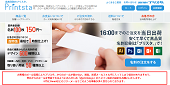 |
100枚で150円~ |
十八番プリントドットコム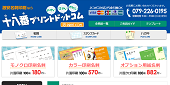 |
100枚で180円~ |
MEGAPRINT(メガプリント)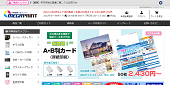 |
100枚で420円~ |
アドプリント(ADPRINT) |
100枚で470円~ |
名刺良品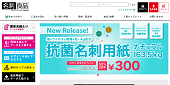 |
100枚で550円~ |
名刺通販ドットコム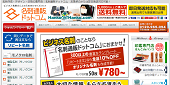 |
100枚で880円~ |
名刺作成のファースト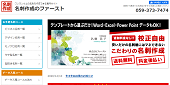 |
100枚で1,980円~ |
マイ名刺 |
2枚で200円 |
上記では、マイ名刺と他の印刷会社を名刺の印刷料金で比較してみました。
専門の印刷会社への依頼と比べてみると、マイ名刺は名刺の印刷料金が高めです。

2枚の名刺を印刷するのに、コンビニのマルチコピー機に200円も支払わないといけません。
大量に名刺が必要になった時に、マイ名刺はコストパフォーマンスの悪いアプリです。
わざわざコンビニで名刺を印刷しなくても、格安のネット印刷サービスにお願いした方が安上がりで済みますよ。
※最安値で名刺を作成できる印刷会社はこちら!

3:コンビニで印刷した後に名刺のカットの作業が必要…

マイ名刺では、91㎜×55㎜のサイズの名刺が印刷されるわけではありません。
コンビニで印刷した後に、カッターやハサミを使ってカットする作業が必要です。
マイ名刺の公式サイトでも、「ご利用の際には必要サイズにカットして頂く必要があります」と記載されていました。
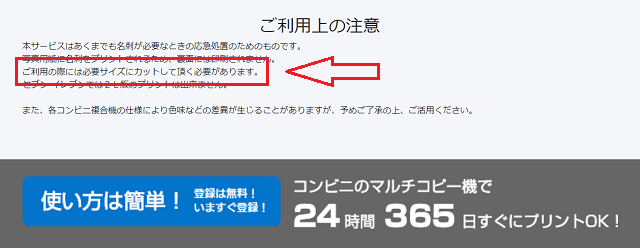
名刺専門の裁断機がないと、カットがずれてみすぼらしい印象になることも…。

キレイな名刺を使いたい方は、自分でカットが必要なマイ名刺ではなく専門の印刷会社に依頼すべきです。
4:高級紙や特殊紙を使って名刺を印刷できない…
マイ名刺では、コンビニに設置されているマルチコピー機で印刷する形になります。
マルチコピー機に置いてあるのは写真の用紙ですので、名刺を印刷するとヒラヒラした感じに…。

つまり、マイ名刺では高級紙や特殊紙を使って名刺を印刷することはできません。
ヴァンヌーボやパール紙など、名刺の印刷用紙に拘りたい方には不向きですね。
※ヴァンヌーボやパール紙で名刺を作成するメリットはこちら!


名刺は印刷用紙の種類で見た目のイメージが大きく変わりますので、高級紙や特殊紙を使いたい方はネット印刷サービスを利用しましょう。
5:コンビニ複合機の仕様で名刺の色味が変わる…
印刷会社に依頼すれば、基本的に名刺の色味は一緒です。

一方でマイ名刺の場合は、コンビニ複合機の仕様で名刺の色味が変わります。
Twitterの口コミを見てみると、「名刺の色が薄くなった」「かなり鈍い色になった」とのコメントがありました。
マイ名刺
色が薄くなった pic.twitter.com/pVXHTXNDId— ばなな 🎉6/22🎂 (@BA7mix) January 3, 2020
マイ名刺、もとい楽団名刺のサンプル(生贄)できました。
予想はしていたのですけど、CMYK変換に当たって、かなり鈍い色になります— かげ@例大祭お休み (@numa_kage) October 19, 2017
マイ名刺で名刺を作ると、想像と違った仕上がりになるケースもありますので注意してください。
6:特殊な加工やオプションを施すことはできない…
コンビニのマルチコピー機は、用紙に印刷する機能しか備わっていません。
つまり、マイ名刺は特殊な加工やオプションで名刺を作ることはできないですよ。

エンボス加工や箔押し加工の名刺が欲しい方は、マイ名刺ではなく特殊な加工を取り入れた印刷会社を利用しましょう。
※エンボス加工や箔押し加工で名刺を作成するメリットは下記のページで解説しています。


マイ名刺の使い方を徹底解説!
※横にスクロールできます。
| マイ名刺の使い方! | |
|---|---|
| ステップ①:マイ名刺に登録 | メールアドレスとパスワードを設定してマイ名刺に登録する |
| ステップ②:名刺をカメラで撮影 | 自分の名刺の写真をカメラで撮影して登録する |
| ステップ③:コンビニで印刷 | コンビニのマルチコピー機でプリント番号を入力して印刷する |
マイ名刺の使い方は上記の3ステップと至ってシンプルです。

公式サイトから登録して自分の名刺を登録し、コンビニで印刷するだけで出来上がります。
初めてマイ名刺を使う予定の方は、こちらのページを参考にしてみてください。
ステップ①:メールアドレスとパスワードを設定してマイ名刺に登録する!
まず最初に、マイ名刺の公式サイトにアクセスして会員登録します。

入会費や年会費などの費用は一切不要ですので、マイ名刺の登録だけなら無料ですね。
以下では、マイ名刺に登録する手順を画像付きでまとめました。
①マイ名刺の公式サイトにアクセスし、「ブラウザ版を使う」のボタンを押す
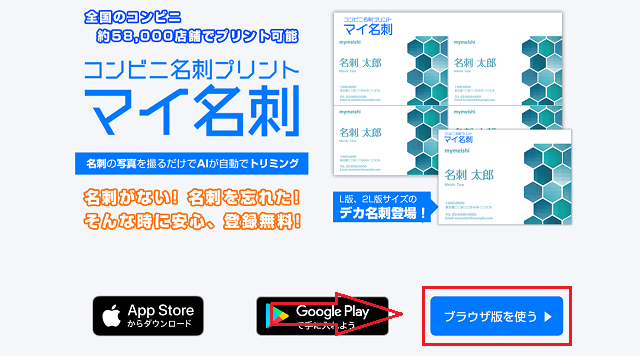
②ページが切り替わったら、上部メニューの「新規登録」をクリックする
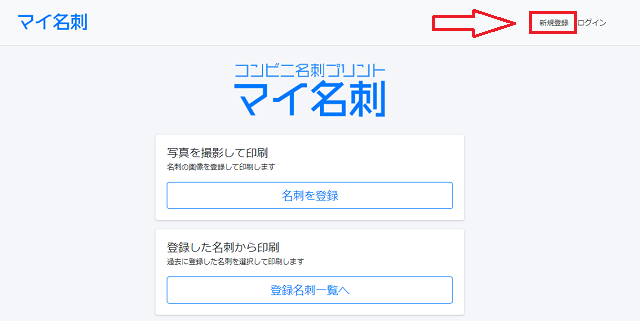
③フォームにメールアドレスを入力し、「登録」の青いボタンを押す
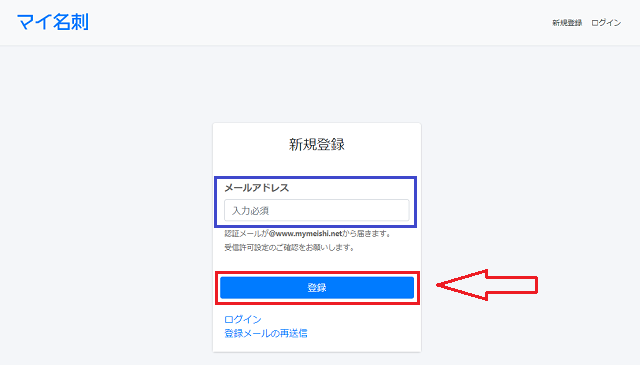
④画面上には、「メールを送信しました。」と表示される
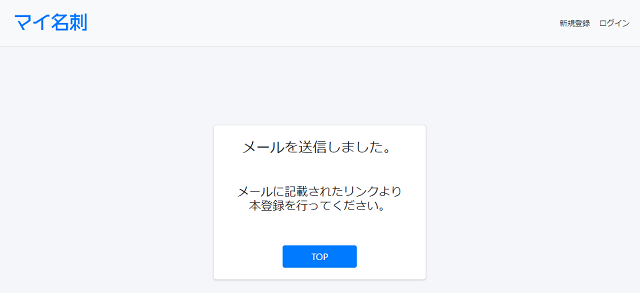
⑤登録のメールアドレスを確認し、「本登録」のリンクをクリックする
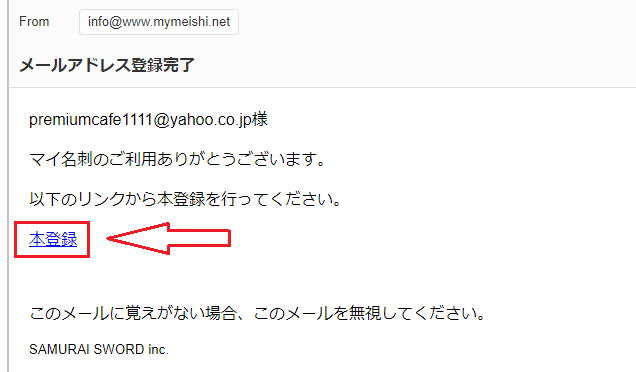
⑥パスワードを入力し、「登録」のボタンを押す
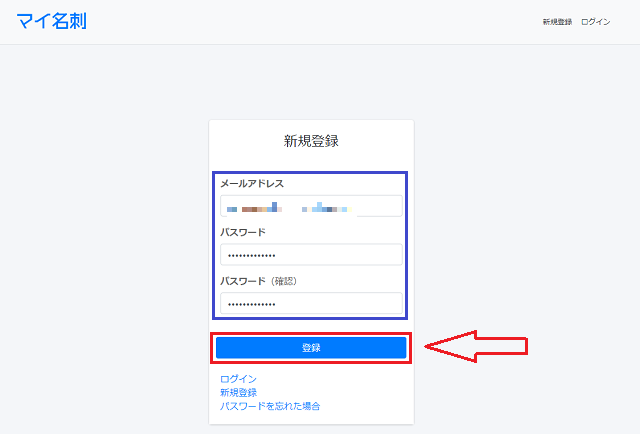
たったこれだけの手順でマイ名刺への登録は完了です。

iPhoneやAndroidなどのスマホを利用する手順も、基本的にブラウザ版と変わりありません。
GmailやYahoo!メールなどのフリーメールを使い、1分間程度で無料の会員登録ができます。
参考 マイ名刺の公式サイト
ステップ②:自分の名刺の写真をカメラで撮影して登録する!
- パソコンやスマホに保存されたデータから名刺を取り込む
- スマートフォンのカメラで名刺を撮影して取り込む
マイ名刺への会員登録が終わった後は、自分の名刺を取り込みます。

名刺を取り込む方法は、上記の通り「データのアップロード」と「スマホカメラでの撮影」の2種類!
既に名刺のjpgデータをお持ちの方は、次の流れでアップロードした方がキレイに印刷できますよ。
①マイ名刺にログインし、「名刺を登録」のボタンをクリックする
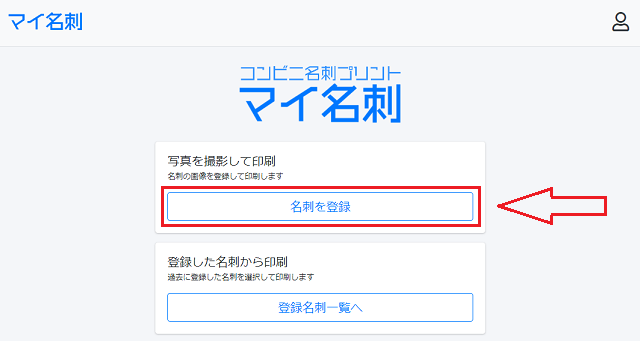
②名刺選択画面で、「ファイルアップロード」を押す
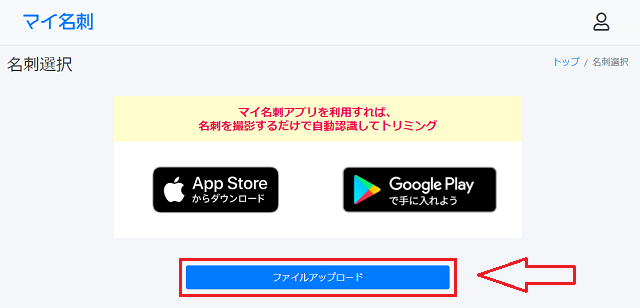
③名刺データをアップロードしたら明るさやコントラストを編集し、問題なければ「決定」を押す
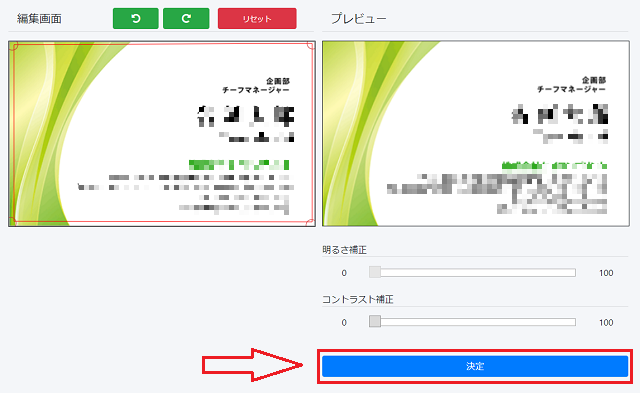
④名刺のサイズや枚数を選択し、「選択した用紙とプレビューを確認しました。」にチェックを入れて「コードを発行する」をクリックする
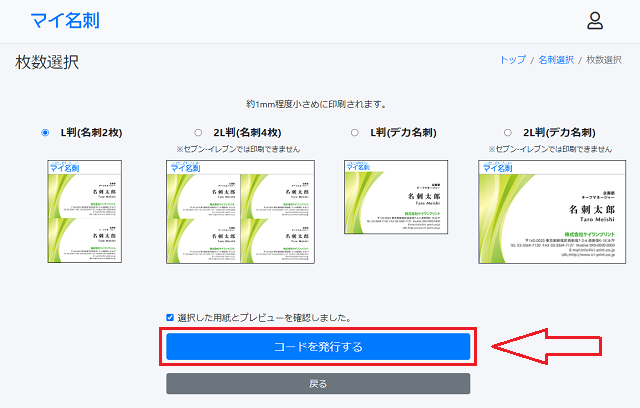
⑤画面にはコンビニ別の認証コードと有効期限が表示される
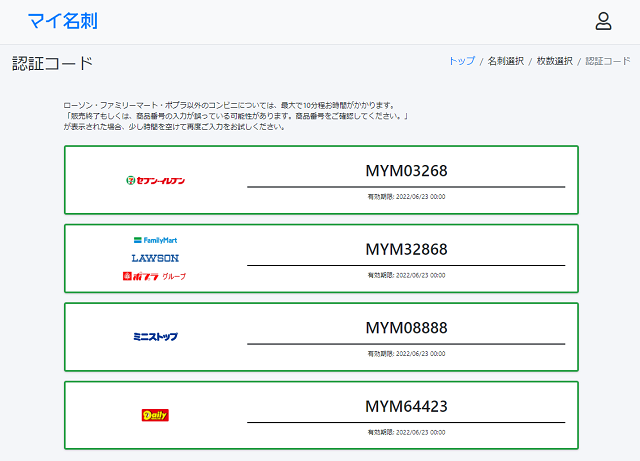
認証コードとは、印刷用の予約番号のことです。
有効期限が切れると、マルチコピー機に番号を入力しても名刺を印刷できないので注意しましょう。

名刺の画像をお持ちでない方は、App StoreやGoogle Playでマイ名刺アプリをインストールしてカメラで撮影します。
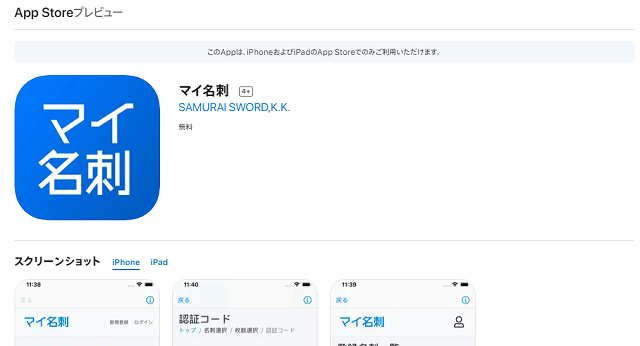
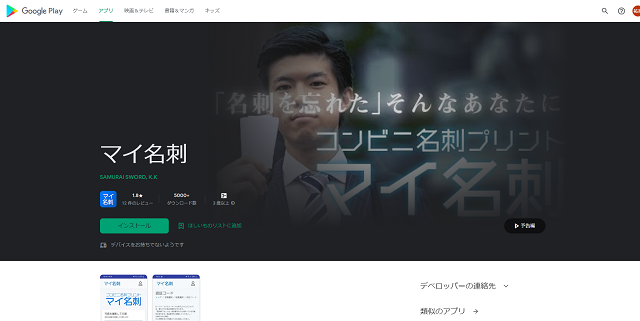
名刺を撮影するだけで自動認識してトリミングしてくれますので非常に便利です。
ステップ③:コンビニのマルチコピー機でプリント番号を入力して印刷する!
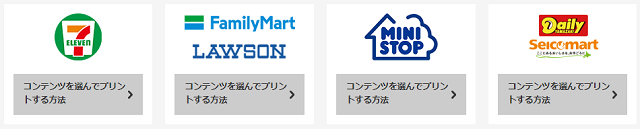
認証コードを発行した後は、お近くのコンビニのマルチコピー機で名刺を印刷するだけです。

上記の項目でも解説しましたが、セブンイレブンやファミリーマート、ミニストップやローソンに対応しています。
以下では、セブンイレブンのマルチコピー機でマイ名刺で登録した名刺を印刷する手順を画像付きでまとめてみました。
①お近くのセブンイレブンの店舗に足を運び、マルチコピー機の液晶画面をタッチしてプリントを選択する
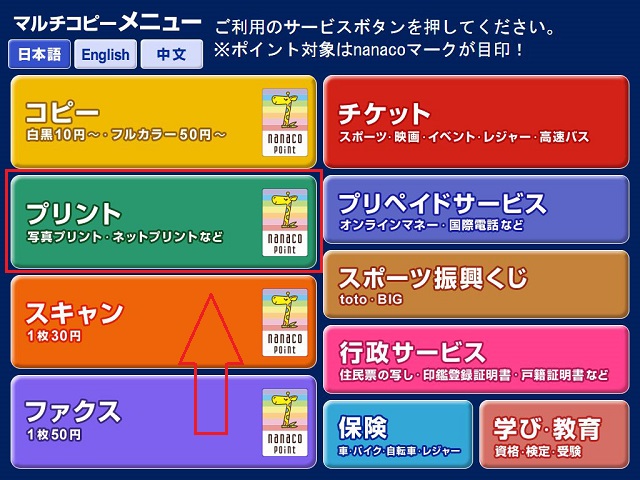
②「マルチコピー機を選んでプリント」の「コンテンツプリント」を選択する
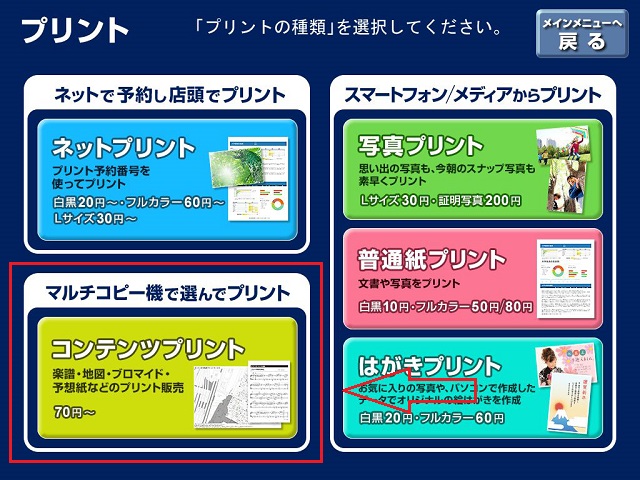
③様々なジャンルを提供する総合コンテンツの「eプリントサービス」を選択する
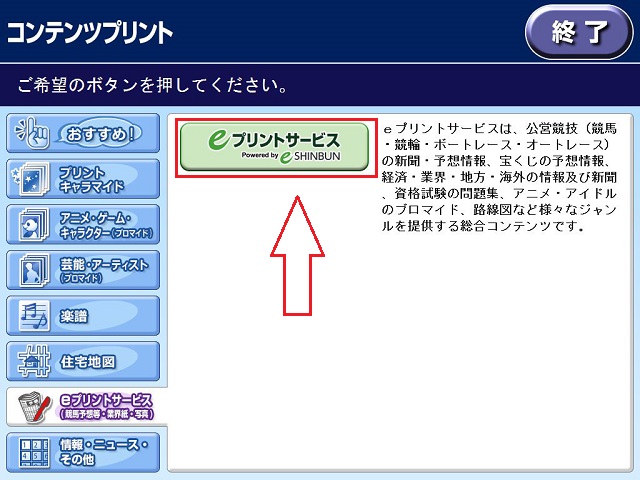
④一番右下にある「商品番号入力」を選択する
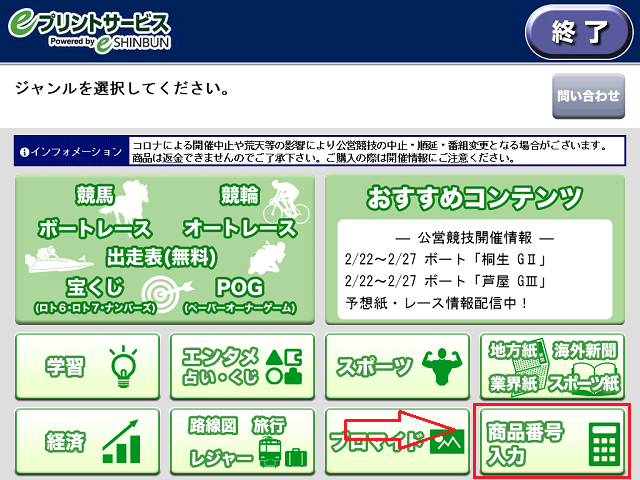
⑤マイ名刺で発行した認証コード(商品番号)を入力する
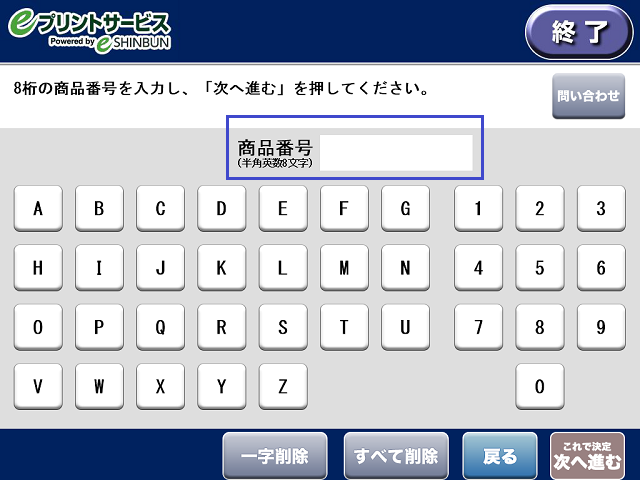
⑥次のページに進み、表示された商品を選択する
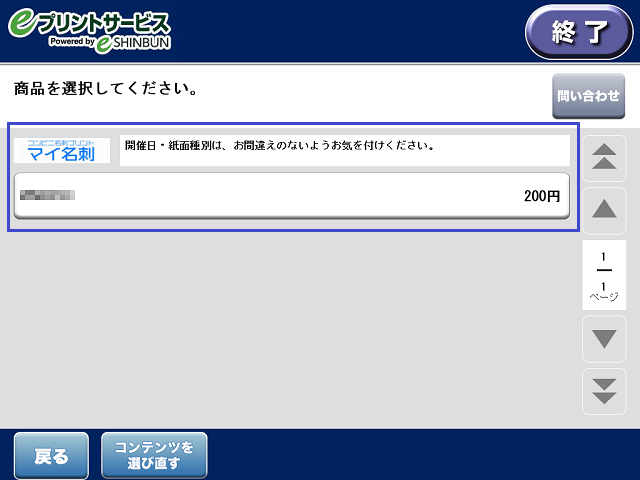
⑦商品内容を確認して問題なければ「これで決定 次へ進む」を押す

⑧印刷に必要な料金を投入して「プリントスタート」を押す
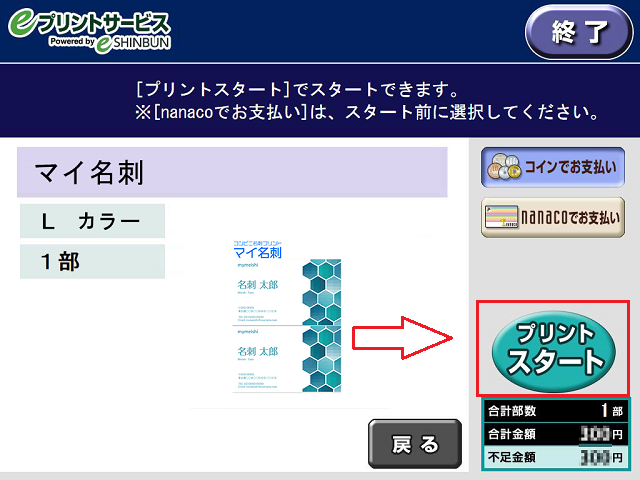

プリントが終わると印刷された名刺が出てきますので、必要なサイズにカットして完了です。
ファミリーマートやミニストップのマルチコピー機で名刺を印刷する手順は、eプリントサービスのこちらのページをご覧になってください。
参考 eプリントサービス
マイ名刺の口コミや評判まとめ!

このページでは、マイ名刺を利用しているユーザーの口コミや評判の情報を紹介していきます。
1:マイ名刺は全国のコンビニで印刷するだけだからすごく便利!
名刺を忘れたピンチな時の救世主の#マイ名刺 !✨
全国のコンビニで印刷するだけだなんて、 すごく便利ですね♪
私も忘れた時はぜひ利用したいです✨— くる ✻ (@fuuuu4232) March 13, 2022
おお!マイ名刺っていうアプリめっちゃ便利だな!
簡単にデレステの名刺作れる…— 🍵鷺水🍀 (@Mk_73854775) October 5, 2020
Twitterの口コミを見てみると、「マイ名刺は便利!」とのコメントが多いですね。

確かにアプリで登録を行い、お近くのコンビニに足を運ぶだけで名刺を印刷できます。
マイ名刺の読み取りの精度は上がっていますので、名刺が必要なビジネスマンにとって頼もしいツールです。
2:応急用の名刺としてならマイ名刺はありだと思う!
明日、万一にも名刺渡すことになったらなあ。ということで、コンビニで名刺が印刷できるマイ名刺をお試し。
予想してたけど、写真用紙に印刷するので光る。あとぼける。応急用にならあり。 pic.twitter.com/m4ut0ZqBnZ
— あくま姉🐳@艦隊名古屋K-07 (@Reinforce_akuma) March 26, 2022
応急用の名刺としてならマイ名刺はありだとの口コミがありました。

一般的な用紙に印刷する名刺と比べてみると、光ったりぼやけたりと薄っぺらい印象になります。
この点を加味すると、本当に必要な時だけマイ名刺を利用すべきです。
3:マイ名刺に登録すればちょうどいいサイズで社員証を印刷できる!
社員証、マイ名刺に登録して印刷すればちょうどいいサイズで印刷できることに気づいた 天才
— ゆっくりOTMT (@wrbsotmt) July 22, 2020
マイ名刺で印刷できるのは名刺やショップカードだけではありません。
ちょうど良いサイズの社員証をマイ名刺で印刷している方がいました。

色々な使い方ができますので、お手持ちのスマホで登録しておくのは選択肢の一つですよ。
4:マイ名刺は1枚換算で100円はちょっと料金が高め…
Pグリから直接コンビニ印刷出来るかよくわからなかったので他の名刺アプリにデータを入れてコンビニ印刷してみた
・マイ名刺は色は綺麗で写真みたいな質感だけど1枚換算100円で高め
・BiziCardは1枚換算40円で安いけど紙の厚さと色が薄い pic.twitter.com/tRA1AJmcMP— 景虎 (@kagetoragura) November 19, 2021
出張先で名刺がほとんどないことに気づき,コンビニで急遽調達。マイ名刺というアプリを始めて使いました。しっかりと事前に確認しておけば名刺作成は大した費用ではないのに,それを怠っていたので,割高な料金を支払うことに。まだまだお金の意識が足りませんね。
— 北海道クラシック (@hokkaidoclassic) May 15, 2022
マイ名刺を利用し、印刷料金が高いと感じている方はたくさんいました。
マイ名刺は1枚の名刺を印刷するのに100円も支払わないといけません。

ネット印刷サービスの名刺通販ドットコムなら100枚で880円~ですので、名刺を切らさないようにすべきですね。
5:個人的にはめちゃくちゃ色が滲んでて気になる…
とりあえずあり合わせの素材でテキトーに作ったデータをマイ名刺っていうアプリ使ってコンビニ印刷したが、これはいかがなものかと…
写真と同じ素材だし、個人的にはめちゃくちゃ色が滲んでて気になる。
『これで名刺はきらさない!』って謳ってるけど、これじゃこいつ名刺きらしたな…って思われるよ— Romi またの名をDonco (@dondocolion) April 14, 2021
マイ名刺の利用者の中には、「めちゃくちゃ色が滲んでて気になる」との声が…。

印刷会社で作成した名刺と比べてみると、手に取った時の感触が全く違います。
確かに「この人は名刺を切らしたのかな?」と相手に思われてしまいますので、積極的に使わない方が良いかもしれません。
6:正しく認証番号を入れても読み取れない待ち時間が発生する…
他のアプリをご検討ください。
認証番号が発行されてから、コンビニのコピー機内で反映されるまでに10分ほどかかるらしく、正しく認証番号を入れても読み取れない待ち時間が発生します。やっと認証番号が通って印刷したら、まさかの文字反転。画像は正しいのに、印刷プレビューから勝手に反転してしまって鏡文字になってしまい、修正機能もありません。
印刷してみたらやはり鏡文字のまま…。
残念すぎます…。
マイ名刺のApp Storeプレビューを見てみると、「認証番号が読み取れない」「待ち時間が発生する」との口コミがありました。
本当に急いでいる時に名刺が印刷されないと焦ってしまいますよね。

名刺の文字が反転するトラブルも起こるようですので、あらかじめ正しい使い方を把握しておくべきです。
7:マイ名刺は普通に光沢の写真用用紙だった…
名刺忘れて、マイ名刺ってのでコンビニで印刷できるみたいだからやってみたら、普通に光沢の写真用用紙だったw
こんなの渡せるか! pic.twitter.com/G293hbwKQk— jeeef (@jeeef29) May 28, 2022
マイ名刺はコンビニで印刷できますが、光沢の写真用用紙で作ります。
しっかりとした厚みのある光沢紙とは全く違いますね。
※光沢紙で名刺を作成できるおすすめの印刷会社5選はこちら!


マイ名刺で作成した名刺を相手に渡すのに戸惑っている方は少なくありません。
マイ名刺に関するQ&A!

ここでは、マイ名刺の利用前に気になる疑問をQ&A形式でわかりやすく解説していきます。
Q1:マイ名刺にログインできないのはなぜですか?
メールアドレスやパスワードが間違っていると、マイ名刺のマイページにログインできません。
パスワードをお忘れの方は、こちらのページで再設定の手続きをしましょう。
認証メールが@www.mymeishi.netから送られてきます。
Q2:マイ名刺で印刷できないのはなぜですか?
マイ名刺で名刺を印刷できない時は、アプリやマルチ複合機の使い方が間違っているからです。
「名刺の写真を撮る」⇒「レイアウトを確認する」⇒「プリント番号を取得する」⇒「コンビニで印刷する」と正しい手順を踏めば、簡単に名刺を手に入れることができます。
Q3:マイ名刺で縦書きの名刺を作成できますか?
マイ名刺はオーソドックスな横型の名刺だけではなく、縦書きや縦型デザインの名刺も作れます。
縦書き名刺の作り方は基本的に横型と一緒で、コンビニの複合機を使って印刷するだけでOKです。
※縦書きや縦型デザインの名刺作成におすすめの印刷会社5選はこちら!
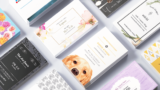
Q4:マイ名刺で紙質を選択できますか?
マイ名刺で名刺を作る場合、紙質はコンビニの複合機に設置されている用紙に依存します。
つまり、高級紙や特殊紙、厚紙を使って名刺を印刷することはできません。
※厚紙で名刺を作成する3つのメリットはこちら!

まとめ
以上のように、名刺を切らして焦っている方にスマホアプリのマイ名刺はおすすめです。

iPhoneやAndroidのスマホがあれば、自分の名刺を登録してお近くのコンビニで印刷できますよ。
24時間365日いつでもプリントできますので、万が一の事態に備えてマイ名刺に登録しておいてください。

